
Агуулгын хүснэгт:
- Хангамж
- Алхам 1: Одоогийн сохоруудаа буулгах
- Алхам 2: 3D хэвлэх оруулга
- Алхам 3: Цахилгаан хэлхээг бий болгох
- Алхам 4: NodeMCU -ийн самбарыг бэлтгэх
- Алхам 5: NodeMCU -ийг ухаалаг сохор програм хангамжаар програмчлах
- Алхам 6: Янз бүрийн хэсгүүдийг бэлтгэх
- Алхам 7: Бүгдийг нэгтгэх
- Алхам 8: Эцсийн шалгалт
- Зохиолч John Day [email protected].
- Public 2024-01-30 11:02.
- Хамгийн сүүлд өөрчлөгдсөн 2025-01-23 15:00.
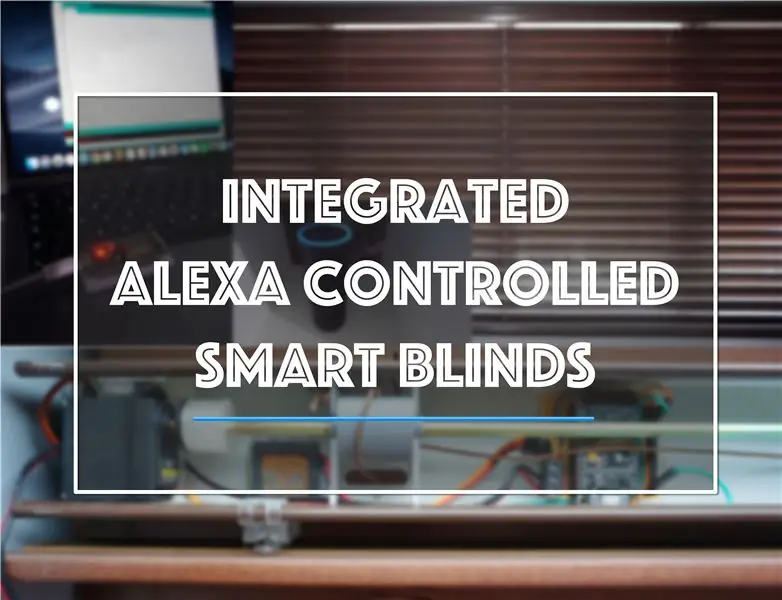

Одоогоор онлайнаар авах боломжтой Smart Blind олон төсөл, зааварчилгаа байдаг. Гэсэн хэдий ч би бүх схемийг багтаасан сохор дотор байгаа бүх зүйлийг өөрийн болгохын тулд одоогийн төслүүдэд өөрийн санаа бодлоо илэрхийлэхийг хүссэн юм. Энэ нь илүү цэвэрхэн, илүү ухаалаг ухаалаг сохор системийг хэлнэ.
Тиймээс би анхны зааварчилгаанд Alexa -ээр дамжуулан дуу хоолойгоороо удирддаг ухаалаг сохор системээ гар утас ашиглан эсвэл гараараа наалт дээр хэрхэн яаж хийхийг танд үзүүлэх гэж байна.
Би чадах бүхнээ өгөх болно, ингэснээр та өөрөө хийж болно! Зугаацаарай: D
Хангамж
Гагнуурын төмөр ба гагнуур
Халуун цавуу буу
1 x 270 градусын өндөр эргэлтийн мотор (https://amzn.to/31Y1EqD)
1 x NodeMCU ESP8266 хөгжлийн самбар. Үүнтэй төстэй зүйл:
2 x хүрэлцэх товч
Veroboard прототип хийх
USB залгуурт (5V) хүрэхийн тулд чанга яригч кабелийн шаардлагатай урт
PLA эсвэл 3D хэвлэх үйлчилгээтэй 3D принтер
Холболтын кабелийн урт
Эмэгтэй, эрэгтэй толгойн толгойг зүүгээр бэхлэх боломжтой (хэрэв та бүх зүйлийг шууд самбар дээр гагнахыг хүсвэл энэ нь заавал биш юм).
Алхам 1: Одоогийн сохоруудаа буулгах


За, эхний бит нь жаахан аймшигтай сонсогдож байна, гэхдээ энэ нь маш шулуун, ерөнхийдөө ихэнх хөшиг нь ижил системийг ашигладаг, гэхдээ арай өөр харагдаж байна!
Таны хийх ёстой хамгийн эхний зүйл бол өнөөгийн дамрын систем байрладаг хөшигийг нээх, хаах боломжийг олгодог талыг олох явдал юм. Энэ нь анхны зурагтай төстэй байх болно (Үүнийг аль хэдийн наалтнаас гаргаж авсан)
Үүнийг байрлуулсны дараа та наалтнаас нь салгах хэрэгтэй. Энэ бол дүүжлүүрийн төгсгөлийг арилгах явдал юм (Мөр бүрийн төгсгөлд зангилаа байдаг). Эдгээрийг арилгасны дараа системээр дамжин өнгөрөх зургаан өнцөгт буюу дөрвөлжин саваа дээр бага зэрэг угаагч байх болно. Үүнийг арилгаад (дараа нь шаардлагатай бол хадгална уу), дараа нь дамрын системийг савааны төгсгөл рүү гулсуулна уу.
Энэ бол зайлуулах шаардлагатай бүх зүйл юм. Энэ нь таныг байрлуулсан саваагаа орхих ёстой бөгөөд дамарны утас дамжин өнгөрөх нүх байх ёстой бөгөөд энэ нь гарын авлагын хяналтын товчлуурууд байх болно. Хоёрдахь зураг нь хуучин дамарыг салгасны дараа дотор нь хэрхэн харагдахыг харуулж байна.
Энэхүү дамарыг салгах шалтгаан нь servo мотор дээр хэт их эсэргүүцэл үүсгэж, мотор зогсоход хүргэдэг тул хөшигийг биеэр хөдөлгөж чадахгүй байгаатай холбоотой юм.
Алхам 2: 3D хэвлэх оруулга
За, доороос би ухаалаг сохор бүтээхэд шаардлагатай бүх 3D файлуудыг оруулсан болно. Хэрэв та 3D принтер эзэмшээгүй бол эд ангийг бага зардлаар хэвлэх онлайн үйлчилгээнүүд байдаг. Харамсалтай нь сохор бүр ижил байдаггүй тул би STL болон хэвлэхэд бэлэн Fusion 360 файлуудыг хоёуланг нь оруулсан болно. Загвар бүрийн товч тайлбарыг энд оруулав.
Servo coupling - servo coupling нь ямар ч стандарт servo дагалдах хэрэгсэлд тохируулан бүтээгдсэн бөгөөд servo -той хамт өгсөн боолтыг ашиглан servo -д бэхлэх болно. Миний оруулсан холбогч нь 6 мм диаметртэй сохор дотор зургаан өнцөгт саваа багтах болно.
Үндсэн хэлхээний оруулга - Энэхүү оруулга нь үндсэн хэлхээний самбарыг дээрээс нь наалдаж, сохор хяналтын савааны доор сохор дотор суухад зориулагдсан болно.
Servo Insert - Энэхүү оруулга нь servo -ийг бэхлээд дараа нь наалтны төгсгөлд шургуулахад зориулагдсан болно. Энэ нь servo -ийг ямар ч хөдөлгөөнгүйгээр найдвартай барих болно. Энэ нь хангамжийн хэсэгт холбогдсон servo -ийг тааруулахаар хийгдсэн болно.
Товчлуурын товчлуур эзэмшигч - Эцэст нь товчлуур эзэмшигч нь хожим үүсгэсэн товчлуурын хэлхээг дамарны наалтанд үлдээсэн нүхний дээгүүр барих боломжийг олгоно. Эдгээр нь шаардлагатай бол наалтыг гараар ажиллуулах боломжийг олгоно.
Алхам 3: Цахилгаан хэлхээг бий болгох
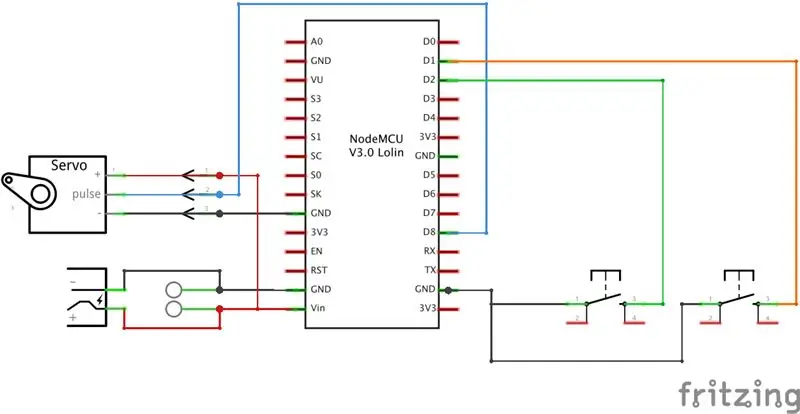



Энэ алхам нь бага зэрэг гагнах шаардлагатай болно, гэхдээ энэ нь үнэ цэнэтэй юм! Зүгээр л цаг зав гаргаж, юу ч битгий яараарай.
Бид хэлхээг зэсийн Veroboard дээр бүтээх болно, энэ нь хэлхээг хялбархан барих боломжийг олгоно, богино холболтыг зогсоохын тулд зөв замыг хайчилж аваарай!
Ухаалаг сохор хэлхээг бий болгохын тулд Fritz -ийн схемийг дагана уу. Цахилгаан хэлхээг бүтээхдээ хэлхээний оруулгыг хэвлэх ёстой. Тиймээс наалт хийх зориулалттай хэмжээнээс хамааран хэлхээг аль болох жижиг болгохыг хичээгээрэй. Миний үүсгэсэн зүйлээс харж байгаагаар Verboard нь nodeMCU хавтангийн урттай ижил өргөнтэй байна. Энэ нь сохор хүний дотор үнэт орон зайг хэмнэдэг.
Нийлүүлэлтийн хэсэгт дурдсанчлан би эмэгтэй толгойн голыг самбар дээр гагнахаар шийдсэн бөгөөд энэ нь nodeMCU -ийг бүтэлгүйтсэн эсвэл асуудал гарсан тохиолдолд амархан өөрчлөх боломжийг надад олгоно. Гэсэн хэдий ч хэрэв та хүсвэл nodeMCU хавтанг шууд Veroboard дээр гагнах нь үнэхээр хүлээн зөвшөөрөгдөх болно.
Миний санал болгож буй цорын ганц зүйл бол эрэгтэй толгойг самбар дээр servo холболт хийхэд ашиглах явдал бөгөөд энэ нь наалт дотор суулгахад илүү хялбар болгодог.
Зураг дээр дууссан самбарыг харуулав (3D хэвлэсэн хэсгийг аль хэдийн наасан байгаа)
Товчлуурын товчлуурын хэлхээний самбар
Таны хийх ёстой өөр хэлхээ бол түлхэх товчлуурын хэлхээ бөгөөд хэрэв шаардлагатай бол сохор хөдөлгөөнийг гараар дарах боломжийг танд олгоно. Оруулсан 3D хэвлэгч эзэмшигч нь хоёр товчлуурт хангалттай зайтай бөгөөд 3 кабелийг хажуу талаас нь дамжуулах нүхтэй (товчлуур бүрт 1 GND, 1 тоон оролт) Та хэлхээний диаграмаас харж болно. Daisy өөрчлөгдсөн тул GND товчлуурын хэлхээг NodeMCU хэлхээний GND -д холбосон ганцхан кабель байна.
Circuit veroboard хийхэд танд хэрэгтэй хэмжээ:
W = 24 мм
L = 21 мм
Алхам 4: NodeMCU -ийн самбарыг бэлтгэх
Дараагийн алхам бол шаардлагатай програм хангамжийг NodeMCU самбар дээр байршуулах явдал юм. Үүнийг хийх арга бол Arduino IDE ашиглах явдал юм. Гэсэн хэдий ч энэ нь залгах, тоглуулах тохиолдол биш юм, учир нь NodeMCU -ийн номын санг IDE -д суулгах шаардлагатай байдаг.
Надад энэ үйл явцыг даван туулахын оронд NodeMCU -ийг Arduino орчинтой ажиллахад шаардлагатай алхам бүрийг нарийвчлан тайлбарласан тул энэхүү гарын авлагыг ашиглахыг зөвлөж байна.
bit.ly/2Rznoni
Дээрх зааврыг бөглөсний дараа та одоо NodeMCU -ийг Arduino IDE ашиглан програмчилж болох цэг дээр байх ёстой, NodeMCU нь WiFi -тэй холбогдох боломжтой бөгөөд та үүнийг вэб хөтөчөөр дамжуулан хянах боломжтой болно.
Алхам 5: NodeMCU -ийг ухаалаг сохор програм хангамжаар програмчлах

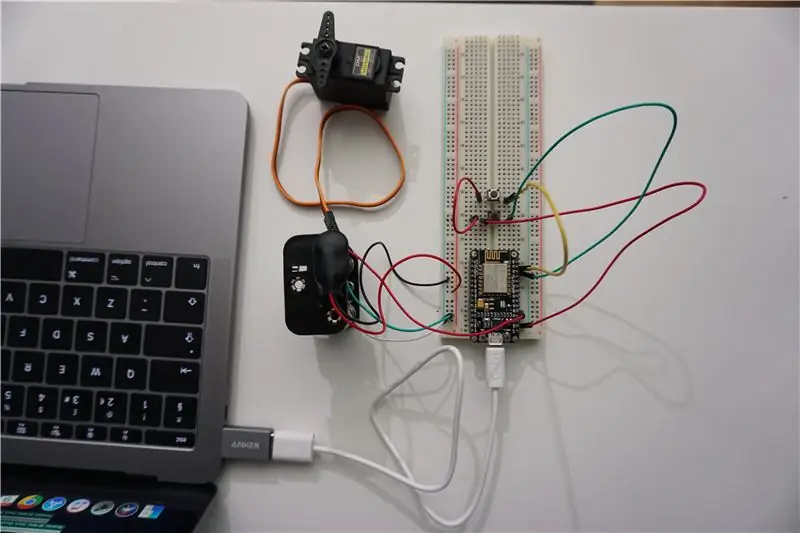
Дараагийн алхам бол ухаалаг наалт програмыг NodeMCU самбар дээр байршуулах явдал юм. NodeMCU болон Alexa -ээр дамжуулан гэрэлтүүлгийн хяналттай ухаалаг гэрэлтүүлгийг удирдах боломжийг олгодог гайхалтай номын сан аль хэдийн бий. Номын санг AirCookie бүтээсэн бөгөөд 10 хүртэлх төхөөрөмжийг програмчлах боломжтой. Та анхны эх кодыг эндээс олж болно:
Ухаалаг хөшигний хувьд бид виртуал гэрлийг асаах/унтраах тусламжтайгаар хөшигийг унтраах (0) болон асаах (хамгийн сүүлд ашигласан хувь) байрлалаас эргүүлнэ. Дараа нь бид Brightness тохиргоог сохоруудыг нээхийг хүссэн хэмжээгээр ашигладаг. Гэсэн хэдий ч энэ нь зөвхөн 0-70% хооронд хэлбэлздэг бөгөөд 70% нь servo-ийн бүрэн хүрээ юм.
Би Arduino файлыг оруулсан. Тиймээс кодыг татаж аваад нээнэ үү. Үүнийг хийх нь тийм ч их цаг хугацаа шаарддаггүйг та харж байгаа ч хийх шаардлагатай хэд хэдэн өөрчлөлт байна.
WiFi SSID: Хамгийн эхний хийх зүйл бол SSID -ийг ашиглахыг хүссэн WiFi холболттой тааруулах явдал юм. Энэ нь яг таарч байх ёстой, эс тэгвээс холболт хийхэд асуудал гарах болно.
WiFi Нууц үг: Таны өөрчлөх ёстой хоёрдахь зүйл бол холбогдож буй SSID -ийн нууц үгтэй тохирох WiFi нууц үг юм.
Espalexa номын сан: Дараа нь та Espalexa номын санг Arduino IDE дээрээ нэмж оруулах хэрэгтэй. Үүнийг хийхийн тулд маш богино зааварчилгааг дагана уу:
Төхөөрөмжийн нэрийг өөрчлөх: Таны хийх ёстой хамгийн сүүлийн зүйл бол төхөөрөмжийн нэрийг Alexa програм дээр хэрхэн харагдахыг өөрчлөх явдал юм. Үүнийг хийхийн тулд 'espalexa.addDevice ("Blinds", servoPositionChanged, 20)' мөрний хэсгийг "сохор" гэж өөрчилнө үү. Үүнийг хүссэн зүйл болгон өөрчил.
Дээрх бүх алхамуудыг хийсний дараа програмыг өөрийн NodeMCU самбарт байршуулахын тулд байршуулах товчийг дарна уу. Энэ нь амжилтанд хүрч, та дараагийн алхам болох Testing -ийг үргэлжлүүлж чадна гэж найдаж байна!
Програмыг турших:
Таны хувьд, та одоо хэлхээ бий болгосон цэг дээр байх ёстой. Гэсэн хэдий ч энэхүү үл ойлгогдох зорилгоор хуудсан дээр үүнийг түр зуурын талхны тавцан хэлбэрээр туршиж үзүүлсэн болно. Та хэлхээг бүтээж, програмыг ачаалсны дараа бүх зүйл хэвийн ажиллаж байгааг шалгаж болно. Тиймээс бүх зүйлийг хэлхээний схемийн дагуу холбож, дараа нь гарын авлагын товчлуурууд ажиллаж байгаа эсэхийг шалгаарай. Нэг товчлуур нь servo -ийг нэг тийш, нөгөө нь эсрэгээр эргүүлэх ёстой. Үүнийг дуусгасны дараа та төхөөрөмжийг Alexa дээрээ нэмэх хэрэгтэй.
Төхөөрөмжийг alexa -д нэмэхийн тулд дараах алхмуудыг дагана уу.
1. Гар утсан дээрээ Alexa програмаа нээнэ үү
2. Devices tab руу ороод дэлгэцийн баруун дээд хэсэгт нэмэх тэмдэг дээр дарна уу
3. Дараа нь 'Төхөөрөмж нэмэх' дээр дарна уу.
4. 'Бусад' гэсэн гарчгийг олох хүртэл доош гүйлгэнэ үү.
5. Дараа нь Discover төхөөрөмжүүдийг дарна уу. Энэ нь хэдхэн секундын дараа таны төхөөрөмж таны оруулсан кодын хамт гарч ирэх болно
6. Дараа нь та төхөөрөмжийг төхөөрөмжийнхөө жагсаалтад нэмж болно
Төхөөрөмжийг нэмсний дараа та Alexa ашиглан servo-г 0-70% -иас хүссэн байрлалдаа тохируулахын тулд 'Alexa, [төхөөрөмжөө өгсөн нэрээ' 50% гэж тохируулаарай 'гэж хэлээрэй. Үүнийг өөр өөр хувиар хийнэ үү. зөв хариулж байгаа эсэхийг шалгаарай.
Хэрэв танд Alexa -тай холбоотой ямар нэгэн асуудал гарвал Github линкийг ашиглан номын сангийн холбоосыг ашиглан асуудлыг шийдэж болно:
Алхам 6: Янз бүрийн хэсгүүдийг бэлтгэх



Дараагийн алхам бол бүх зүйл нэгдэж эхлэх бөгөөд бүх зүйлийг сохор явах эд анги руу ороход бэлэн болсон янз бүрийн 3D бэхэлгээнд оруулах явдал юм.
Серво угсрах:
Хамгийн эхний хийх зүйл бол servo -ийг сохор хүмүүст тохируулах явдал юм. Серво нь том хэмжээтэй тул бэхэлгээний шурагны хоёр цооногийг зайлуулах шаардлагатай бөгөөд энэ нь хуванцар хийцтэй тул маш амархан хийгддэг. Зураг дээр дугуйлсан хоёр шураг нүхийг арилга.
Энэ хэсгийг салгасны дараа servo -г 3 хэмжээст хэвлэсэн серво бэхэлгээ рүү шургуулж, боолтыг ашиглан servo -г бэхлээрэй.
Серво кабелийг servo -ийн ар талаас болон бэхэлгээний доод талаас тэжээнэ.
Холболтыг холбох:
Дараагийн алхам бол холбогчийг servo -д тохируулах явдал юм. Үүнийг хийхийн тулд servo -тойгоо нийлүүлсэн дискний бүрэн хавсралтыг ашиглаж, өгсөн хоёр боолтыг ашиглан дискийг холбогч тал руу шураг нүхээр шургуулна. Шураг нь servo хавсралтын нүхнээс том байх болно. Тиймээс хуванцар хуваахаас болгоомжлох хэрэгтэй.
Дискийг холбогчдод холбосны дараа хийх хамгийн сүүлийн зүйл бол холбох хэрэгслийг servo spline руу шургуулж, spline боолтыг ашиглан servo -д сайтар бэхлэх явдал юм.
Үндсэн ба товчлуурын хэлхээ:
Гол хэлхээг хэлхээний холболтонд угсрахын тулд би зүгээр л халуун цавуу ашиглан хэлхээний самбарын доод хэсгийн ихэнх хэсгийг таглаад дараа нь бэхэлгээний эсрэг дарсан. Энэ нь бэхлэхэд хангалттай бөгөөд бэхэлгээний гол зорилго нь төмөр сохор хүрээтэй богино холболтыг зогсоох явдал юм.
Товчлуурын хэлхээг угсрахад хялбар бөгөөд халуун цавуу шаарддаггүй. Үүнийг угсрахын тулд 3 кабелийг кабелийн үүрээр дамжуулж, хэлхээг хажуу тийш нь таслах хүртэл шургуулна.
Сүлжээний цахилгаан кабель:
Mains кабелийн хувьд би 2 цөмт чанга яригч кабель ашиглаж, нэг төгсгөлд USB холболтыг гагнасан. Энэ нь хэлхээг олон хүмүүст байдаг стандарт USB залгуураас тэжээх боломжийг олгодог. Минийхтэй ижил төстэй 5V/2.1A ашиглахыг зөвлөж байна. 5В -оос дээш гарах шаардлагагүй, учир нь энэ нь servo -д шаардлагатай бүх зүйл юм.
Кабелийг бэхлэхэд хангалттай урт, наалт нь наалтанд хүрэхэд шаардлагатай уртыг хий.
Алхам 7: Бүгдийг нэгтгэх



Энэ бол ухаалаг хөшиг бүтээх эцсийн алхам юм!
Хэлхээний самбар оруулах
Эхний алхам бол үндсэн хэлхээний самбарыг сохор хүрээ рүү оруулах явдал юм. Үүнийг servo суух эхний дамрын эсрэг талд байрлуулахыг зөвлөж байна. Самбарыг оруулахын тулд саваа өргөж, сохор хүрээнээс холдох болно. Доод талд нь орсны дараа хэлхээний самбарыг шургуулж, хүрээний ёроолд бүрэн дарагдсан бөгөөд бүх кабелиуд хүрэх зөв байрлалд байгаа эсэхийг шалгаарай. (Миний зургууд кабелийг аль хэдийн байрлуулсан байна)
Товчлууруудыг оруулах
Саваа өргөгдсөн хэвээр байгаа хоёр дахь алхам бол товчлууруудыг бэхлэх явдал юм. Үүнийг хийхийн тулд бага зэрэг халуун цавуу түрхээрэй (Эсвэл супер цавуу, хэрэв энэ нь мөнх биш гэж үзвэл), дараа нь товчлууруудыг нүхний дээр доош харуул. Зурагтай төстэй хоёр товчлуурыг доороос нь авах боломжтой эсэхийг шалгаарай. Зураг дээр үзүүлсэн шиг кабелийг дамар тойруулан чиглүүлж, хэлхээний диаграмын дагуу зөв оролтод холбоно уу.
Servo Ассамблейг оруулж байна
Дараагийн алхам бол servo угсралтыг оруулах явдал юм. Үүнийг хийхийн тулд үндсэн биеийг сохоруудын төгсгөл рүү шургуул. Энэ нь хэдхэн удаа түлхэж, бэхэлгээний дараа амархан гулсах ёстой. Энэ үед холбогчийг бүү холбоорой, учир нь саваа дээш өргөгдсөн хэвээр байх ёстой. Серво кабелийг бэхэлгээ ба товчлуурын кабелийн чиглэлд дамжуулж, дараа нь хэлхээний самбар дээр холбоно.
Эрчим хүч:
Дараа нь цахилгаан кабелийг сохор хүрээний төгсгөлөөр, дараа нь servo кабель ажиллаж байгаа серво бэхэлгээний дор тэжээнэ үү. Дараа нь бусад кабельтай ижил чиглэлд тэжээж, зөв шураг хавчааруудад холбоно. Энэ нь сайхан, найдвартай, гадагш гарахгүй байгаа эсэхийг шалгаарай.
Механик хэсгүүдийг хооронд нь холбох:
Сүүлийн алхам бол servo -ийг сохор саваа руу холбох явдал юм. Нэгдүгээрт, саваа буцааж байрлуулж, servo руу гулсуулах хүртэл нь гулсуулна. Дугуйг салгахдаа эрт салгасан жижиг таглаа угаагчийг солино. Угаалгын машиныг хүссэн хэмжээнд нь дарна уу. Одоо та саваа нааш цааш сэгсрэх үед тэр байрнаасаа гулсаж болохгүй.
Одоо саваа 0 градусаар байх үед саваагаа хүссэн байрлалдаа эргүүлээрэй. Дараа нь servo -г 0 градус хүртэл эргүүлж, холболтыг цагийн зүүний дагуу эргүүлж, эргүүлэх боломжгүй болно.
Дараа нь servo угсралтыг саваа руу чиглүүлж, холбогч ба саваа эгнээтэй байх ёстой, эс тэгвээс та саваа бага зэрэг эргүүлэх хэрэгтэй болж магадгүй (Сервог байрлалаас нь холдуулах тул бүү эргүүлээрэй). Тэднийг цаашид хөдлөхгүй болтол нь түлх.
Угсралт дууссан:
Энэ бол сохор доторх бүх зүйл нэг дор цуглардаг. Сохорыг хаалтанд өлгөхөөсөө өмнө доторх бүх зүйл зөв холбогдсон, бүх цахилгаан болон механик холболт найдвартай байгаа эсэхийг шалгаарай.
Миний өгөх нэг жижиг зөвлөгөө бол wifi чипийн дээр бага зэрэг цахилгаан тусгаарлагч соронзон хальс байрлуулах явдал юм. Учир нь энэ нь эргэж байхдаа сохоруудын саваа руу маш ойрхон ирдэг.
Алхам 8: Эцсийн шалгалт
Ийм байна! Та одоо ухаалаг хөшгийг Alexa -ийн хяналтанд байлгахын тулд шаардлагатай бүх алхмуудыг хийж дуусгалаа.
Сүүлчийн алхам бол сохор системээ бүрэн шалгах явдал юм.
Нэгдүгээрт, наалтаа асааж, 20-30 секундын турш WiFi-д бүрэн холбогдсон эсэхийг шалгаарай. NodeMCU самбар дээр антен байхгүйгээс заримдаа хэсэг хугацаа шаардагдах бөгөөд энэ нь төмөр сохор хүрээг нэвт гаргахад саад болдог.
Үүнийг асааж, холбосны дараа наалт нь анхны байрлал руугаа шилжих болно. Энэ үед Alexa командыг хослуулан, гарын товчлууруудыг ашиглан тоглож үзээрэй.
Анхны зааварчилгаа хийх нь танд таалагдсан гэж найдаж байна. Alexa удирдлагатай ухаалаг сохор
Зөвлөмж болгож буй:
Ухаалаг гар утасны хяналттай хязгааргүй цаг: 5 алхам (зурагтай)

Ухаалаг гар утасны хяналттай хязгааргүй цаг: Би Infinite Mirrors болон Infinity Clock -ийн олон төслүүдийг Instructables дээр үзсэн тул өөрийн болгохоор шийдлээ. Энэ нь бусад зүйлээс огт өөр зүйл биш байж магадгүй … гэхдээ би өөрөө үүнийг хийсэн, тийм л байна! Хэрэв та үүнийг мэдэхгүй бол: хязгааргүй гэж юу вэ?
Arduino автомат хөшиг: 6 алхам (зурагтай)

Arduino -той автомат хөшиг: Төслийн цаг!: Автомат хөшиг онгойлгогч/ойрхон. Хөшгийг хаах, нээх (автоматаар) хийх өөр төслүүдийг би харсан, одоо би өөрөө хийхийг хүсч байсан. шугам Би хүсээгүй
Ухаалаг гар утасны хяналттай ухаалаг дэлгүүрийн тэрэг: 7 алхам

Ухаалаг гар утасны хяналттай ухаалаг дэлгүүрийн тэрэг: Их дэлгүүрүүдээр зочлох нь хөгжилтэй байдаг. Гэхдээ сагсыг бөглөхдөө чирэх нь үнэхээр эгдүүцлийг төрүүлдэг. Тэдгээр нарийн эгнээгээр түлхэж, тэр огцом эргэлт хийх өвдөлт! Тиймээс, танд санал болгож буй зүйл бол
TfCD дамжуулагч будагны хөшиг хянагч: 10 алхам (зурагтай)

TfCD дамжуулагч будагны хөшиг хянагч: Энэхүү туршилт нь дамжуулагч будагыг гоёл чимэглэлийн болон электрон эд анги болгон энгийн механизмтай хослуулан интерактив болон дасан зохицох интерьер орчинг бий болгох боломжийг судалж үздэг
Гэрийн автомат хөшиг - MakerChips BluChip (nRF51 BLE) модуль бүхий мини төсөл: 7 алхам (зурагтай)

Гэрийн автомат хөшиг - MakerChips -ийн BluChip (nRF51 BLE) модуль бүхий мини төсөл: Сэрж, цонхоороо нарны гэрэл тусахыг хүсч байгаагаа, эсвэл хөшгөө хаагаад өөрийгөө ойртуулахын тулд цааш унтаж болно гэж төсөөлөөд үз дээ. хөшиг рүү, харин ухаалаг гар утасныхаа товчлуур дээр дарахад л
